如何设置图片背景透明 如何用Photoshop将图片背景变成透明
更新时间:2023-11-01 13:51:29作者:jiang
如何设置图片背景透明和使用Photoshop将图片背景变成透明,是许多人在处理图片时常遇到的问题,图片背景透明化的需求,一方面可以使图片更加美观,更好地与各种设计元素进行组合;另一方面,透明背景也方便在各种平台上使用,比如网页设计、PPT制作等。而Photoshop作为一款专业的图像处理软件,具备强大的背景编辑功能,可以帮助我们轻松地实现这一目标。下面我们将介绍一些简单的方法和技巧,帮助您快速掌握图片背景透明化的技巧。
操作方法:
1.将图片插入PPT:点击“插入”—“图片”,选择需要处理的图片。或者直接将待处理图片拖入PPT。如下图所示。
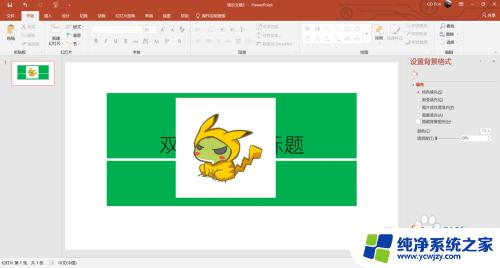
2.双击插入的图片,出现“图片格式”。点击 “图片格式”下的“颜色”选项,下拉找到“设置透明色”选项。
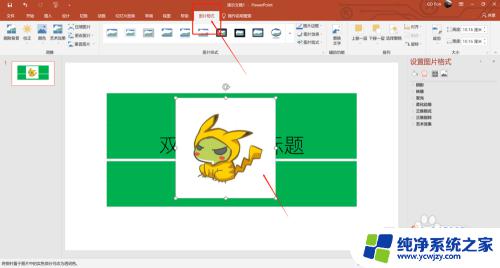
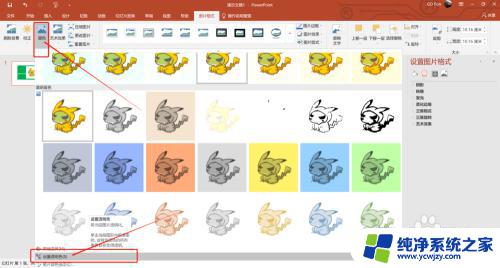
3.将变成吸管样式的光标移至背景上单击,此时背景色变为透明,如下图所示。
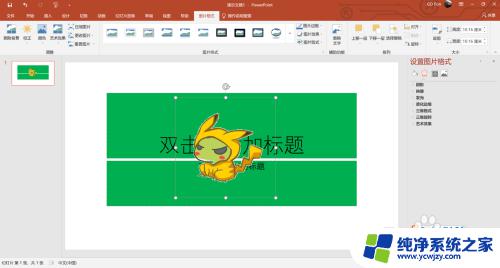
4.处理完毕后选中图片,鼠标单击右键。选择“图片另寻为”,选择图片存储的位置。注意需将图片保存为PNG格式背景才可以显示为透明色。
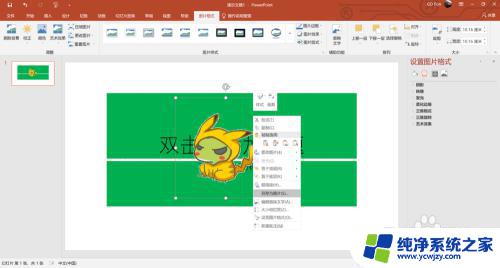
以上是如何将图片背景设置为透明的全部内容,如果你遇到相同的问题,可以参考本文中介绍的步骤进行修复,希望这篇文章对大家有所帮助。
如何设置图片背景透明 如何用Photoshop将图片背景变成透明相关教程
- 如何让背景图片透明 如何将图片的背景变成透明色
- 如何把图片的背景色设置成透明 如何使用Photoshop将图片背景变成透明
- wps图片背景如何透明 wps图片背景透明设置方法
- 图片怎么设置透明背景 如何制作图片透明背景
- 怎么把图片底色设置成透明色 轻松将图片背景变成透明
- ps背景色透明 PS怎样把图片的背景变成透明
- 画图透明背景图片怎么做 画图工具怎样设置透明背景
- word如何设置图片背景色透明
- wps幻灯片背景透明度怎么调 如何调整wps幻灯片背景透明度
- ps白色变透明 PS怎么将白色图片的背景变透明
- 如何删除桌面上的小艺建议
- 为什么连接不上airpods
- 小米平板怎么连接电容笔
- 如何看电脑是百兆网卡还是千兆网卡
- 省电模式关闭
- 电脑右下角字体图标不见了
电脑教程推荐
win10系统推荐